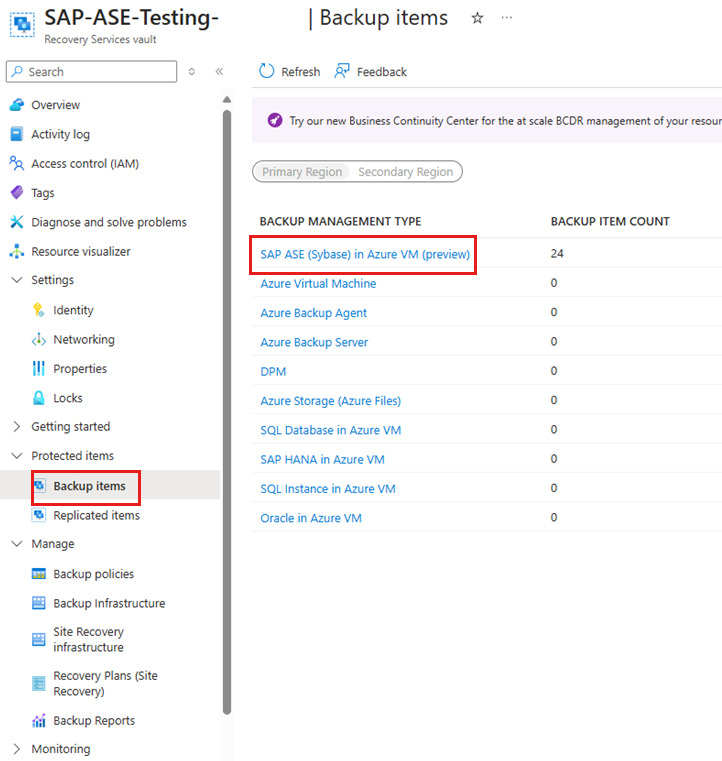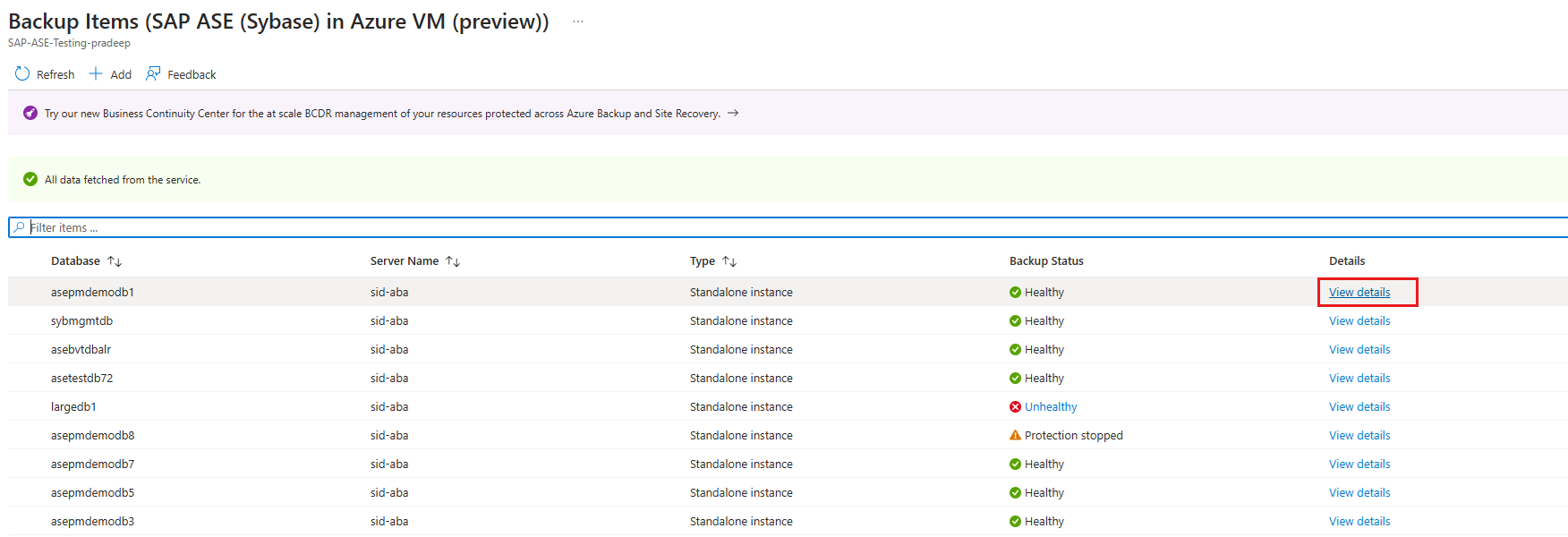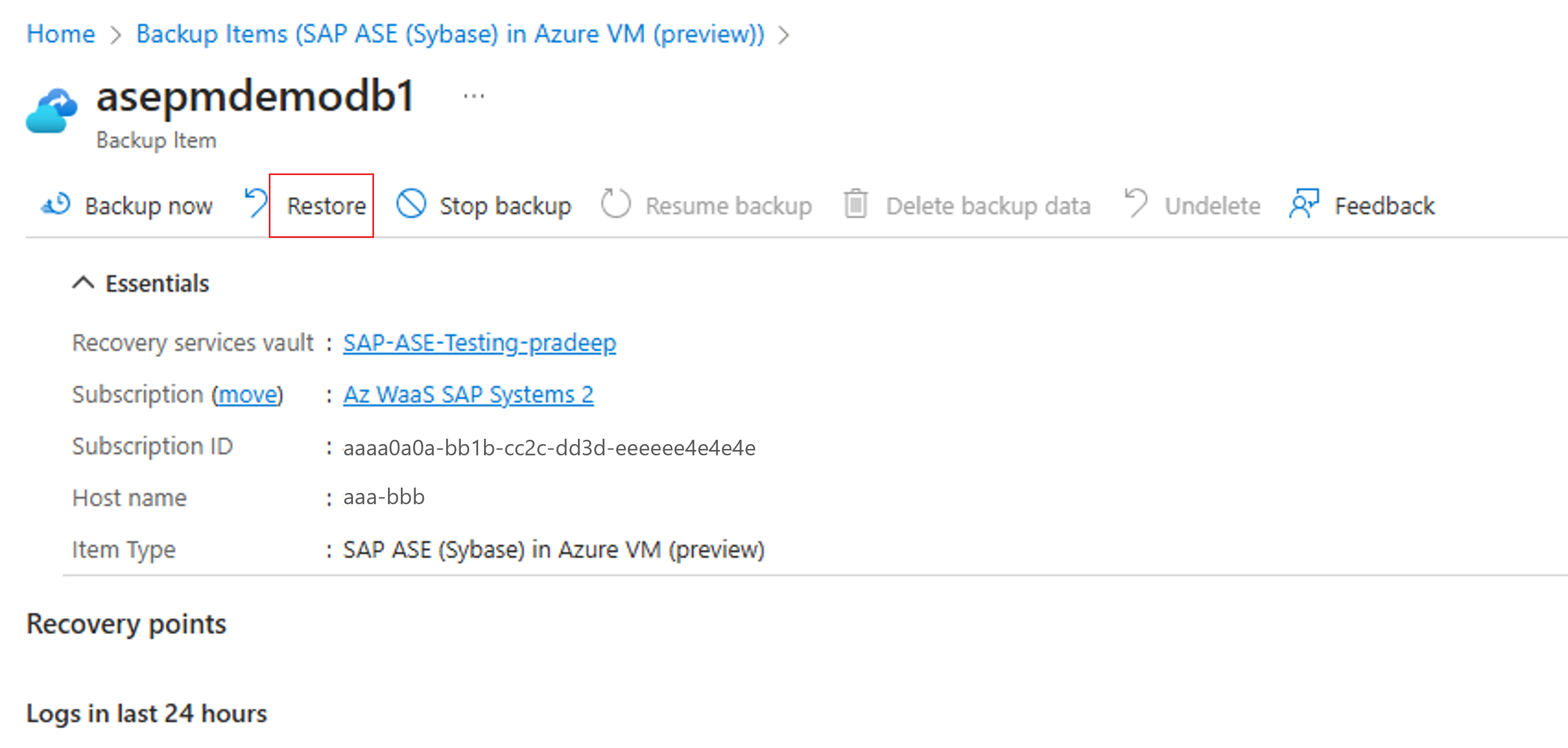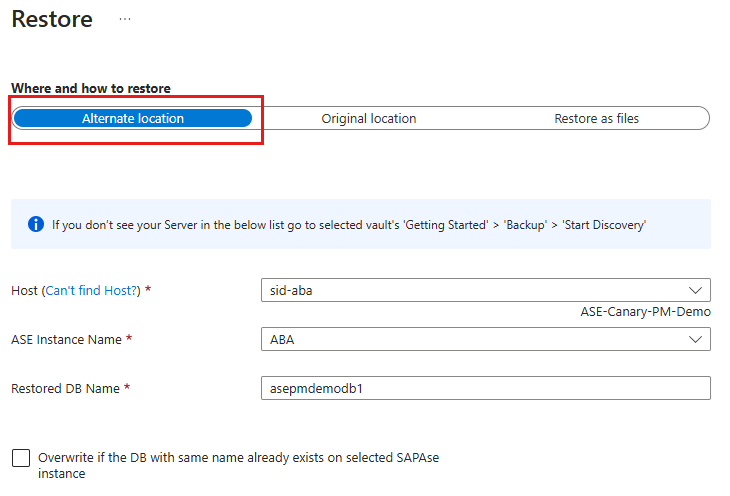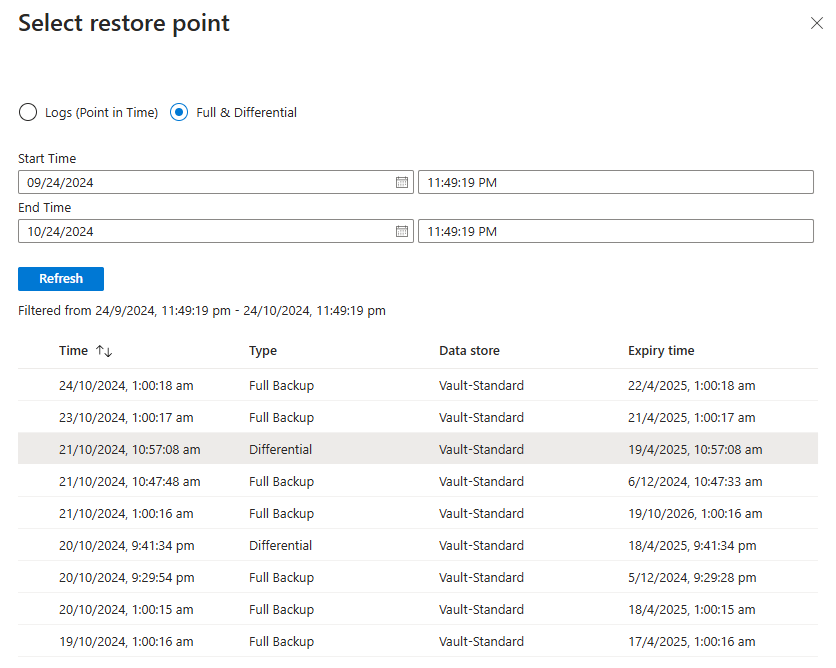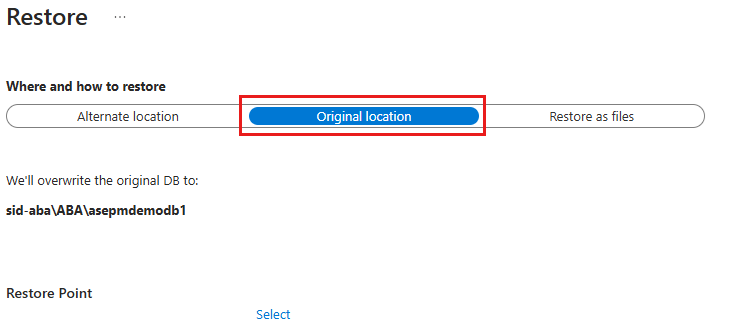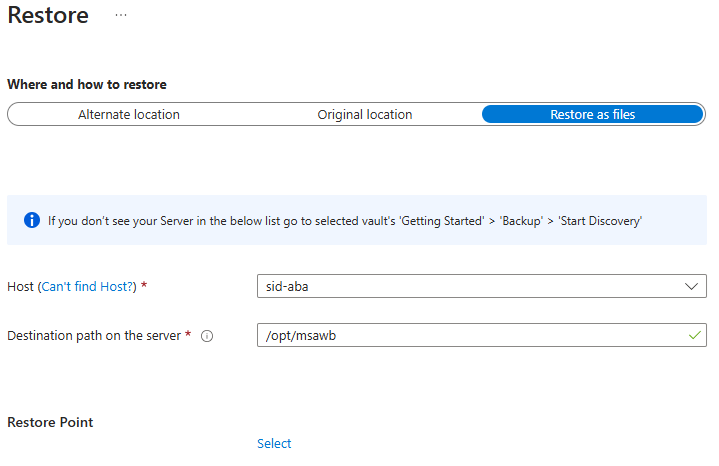Przywracanie baz danych sap ASE na maszynach wirtualnych platformy Azure (wersja zapoznawcza)
W tym artykule opisano sposób przywracania baz danych środowiska SAP ASE działających na maszynach wirtualnych platformy Azure. Przywrócone dane umożliwiają tworzenie kopii dla scenariuszy programowania i testowania lub powrót do poprzedniego stanu.
Uwaga
Nie można przywrócić bazy danych master przy użyciu oryginalnych lub alternatywnych lokalizacji bezpośrednio, ponieważ wystąpienie środowiska SAP ASE musi być uruchomione w trybie pojedynczego użytkownika/pojedynczego serwera. Zamiast tego należy użyć metody przywracania jako plików , aby odzyskać i zastosować pliki zrzutu.
Odzyskiwanie bazy danych SAP ASE (Sybase) (wersja zapoznawcza)
Aby odzyskać bazę danych SAP ASE (Sybase), wykonaj następujące kroki:
Uruchom bazę danych w trybie pojedynczego użytkownika, używając następującego polecenia:
startserver -f RUN_Instance -mPrzywróć zrzut bazy danych master przy użyciu metody restore as files .
Zastosuj przywracanie przy użyciu pliku zrzutu.
Uruchom ponownie bazę danych w trybie wielu użytkowników za pomocą polecenia :
startserver -f RUN_Instance
Uwaga
Jeśli docelowa baza danych jeszcze nie istnieje, upewnij się , że domyślne urządzenie jest ustawione, jeśli chcesz utworzyć docelową bazę danych o innej nazwie dla przywracania. Po ustawieniu domyślnego urządzenia zarówno dane, jak i urządzenia dziennika będą wskazywać tę samą lokalizację. Jeśli domyślne urządzenie nie jest ustawione w docelowej lokalizacji bazy danych, tworzenie bazy danych zakończy się niepowodzeniem.
Jeśli nie chcesz używać domyślnych ustawień docelowej bazy danych, przed przywróceniem należy utworzyć bazę danych. W przeciwnym razie zostanie ona utworzona w domyślnej ścieżce urządzenia, jeśli została już ustawiona.
Przywracanie do punktu w czasie lub do punktu odzyskiwania
Usługa Azure Backup przywraca bazy danych użytkowników środowiska SAP ASE uruchomione na maszynach wirtualnych platformy Azure. Usługa ma następujące możliwości:
Przywróć je do określonej daty lub godziny (do sekundy) przy użyciu kopii zapasowych dziennika. Usługa Azure Backup automatycznie określa odpowiednie pełne kopie zapasowe, różnicowe kopie zapasowe i łańcuch kopii zapasowych dzienników, które są wymagane do przywrócenia na podstawie wybranego czasu.
Użyj określonej pełnej lub różnicowej kopii zapasowej, aby przywrócić bazę danych do określonego punktu odzyskiwania.
Przywracanie bazy danych użytkownika
Upewnij się, że masz następujące uprawnienia do przywracania bazy danych:
Operator kopii zapasowej: zapewnia uprawnienia w magazynie, w którym wykonujesz przywracanie.
Współautor (zapis): zapewnia dostęp do źródłowej kopii zapasowej maszyny wirtualnej.
Współautor (zapis): zapewnia dostęp do docelowej maszyny wirtualnej.
Jeśli przywracasz do tej samej maszyny wirtualnej, ta maszyna wirtualna jest źródłową maszyną wirtualną.
Jeśli przywracasz do lokalizacji alternatywnej, ta maszyna wirtualna jest nową docelową maszyną wirtualną.
Aby przywrócić bazę danych użytkownika, wykonaj następujące kroki:
Przejdź do magazynu usługi Recovery Services, wybierz pozycję Elementy>kopii zapasowej SAP ASE (Sybase) na maszynie wirtualnej platformy Azure (wersja zapoznawcza) w obszarze Typ zarządzania kopiami zapasowymi.
W bloku Elementy kopii zapasowej wybierz pozycję Wyświetl szczegóły dla bazy danych, aby wykonywać operacje, takie jak Tworzenie kopii zapasowej lub przywracanie.
W bloku specyficznym dla bazy danych wybierz pozycję Przywróć.
Wybierz typ odzyskiwania: Lokalizacja alternatywna, Oryginalna lokalizacja lub Przywróć jako plik.
Przywracanie bazy danych SAP ASE do lokalizacji alternatywnej
Aby przywrócić bazę danych SAP ASE do lokalizacji alternatywnej, wykonaj następujące kroki:
Przejdź do magazynu usługi Recovery Services.
W bloku Przywracanie w obszarze Gdzie i jak przywrócić wybierz pozycję Lokalizacja alternatywna.
Wybierz nazwę hosta i nazwę wystąpienia środowiska SAP ASE, do którego chcesz przywrócić bazę danych.
W polu Nazwa przywróconej bazy danych wprowadź nazwę docelowej bazy danych.
Jeśli ma to zastosowanie, zaznacz pole wyboru Zastąp , jeśli baza danych o tej samej nazwie już istnieje w wybranym wystąpieniu środowiska ASE.
W bloku Wybierz punkt przywracania wybierz pozycję Dzienniki (punkt w czasie), aby przywrócić do określonego punktu w czasie. Możesz też wybrać opcję Pełne i różnicowe , aby przywrócić do określonego punktu odzyskiwania.
Przywracanie do oryginalnej lokalizacji
W przypadku przywracania w miejscu, jeśli baza danych jest uszkodzona i chcesz przywrócić ją do oryginalnej lokalizacji (źródła), wybierz pozycję Oryginalna lokalizacja.
Przywracanie jako pliki
Uwaga
Przywracanie jako pliki nie działa w udziałach wspólnego systemu plików internetowych (CIFS), ale działa w przypadku sieciowego systemu plików (NFS).
Aby przywrócić dane kopii zapasowej jako pliki zamiast bazy danych, wybierz pozycję Przywróć jako pliki. Po zrzuceniu plików do określonej ścieżki można je przełączyć na dowolną maszynę środowiska SAP ASE, na której chcesz je przywrócić jako bazę danych. Ponieważ pliki można przenieść na dowolną maszynę, możesz teraz przywrócić dane między subskrypcjami i regionami.
W bloku Przywracanie w obszarze Gdzie i jak przywrócić wybierz pozycję Przywróć jako pliki.
Wybierz nazwę hosta lub serwera ASE, do którego chcesz przywrócić pliki kopii zapasowej.
W polu Ścieżka docelowa na serwerze wprowadź ścieżkę folderu na serwerze wybranym w poprzednim kroku. Ta maszyna wirtualna jest lokalizacją, w której usługa jest po cenach dumpingowych wszystkich niezbędnych plików kopii zapasowych.
Pliki po cenach dumpingowych to:
- Pliki kopii zapasowej bazy danych
- Pliki metadanych JSON (dla każdego pliku kopii zapasowej)
Zazwyczaj ścieżka udziału sieciowego lub ścieżka zainstalowanego udziału plików platformy Azure określonego jako ścieżka docelowa umożliwia łatwiejszy dostęp do tych plików przez inne maszyny w tej samej sieci lub w tym samym udziale plików platformy Azure zainstalowanym na nich.
Uwaga
Aby przywrócić pliki kopii zapasowej bazy danych w udziale plików platformy Azure zainstalowanym na docelowej zarejestrowanej maszynie wirtualnej, upewnij się, że konto główne ma uprawnienia do odczytu/zapisu w udziale.
Wszystkie pliki kopii zapasowej skojarzone z wybranym punktem przywracania są po cenach dumpingowych do ścieżki docelowej.
W zależności od wybranego typu punktu przywracania (punkt w czasie lub pełny i różnicowy) zobaczysz co najmniej jeden folder utworzony w ścieżce docelowej. Jeden z folderów, Data_<date i czas przywracania> zawiera pełne kopie zapasowe, a drugi folder, Dziennik zawiera kopie zapasowe dziennika i inne kopie zapasowe (takie jak różnicowe).
Uwaga
Jeśli wybrano opcję Przywróć do punktu w czasie, pliki dziennika, które zostały porzucane do docelowej maszyny wirtualnej, mogą czasami zawierać dzienniki poza punktem w czasie wybranym do przywrócenia. Usługa Azure Backup zapewnia, że kopie zapasowe dzienników dla wszystkich usług ASE są dostępne do spójnego i pomyślnego przywracania do wybranego punktu w czasie.
Przywracanie między regionami
W ramach jednej z opcji przywracania przywracanie między regionami (CRR) umożliwia przywracanie baz danych SAP ASE hostowanych na maszynach wirtualnych platformy Azure w regionie pomocniczym, który jest sparowanym regionem platformy Azure. Aby rozpocząć korzystanie z tej funkcji, zobacz Ustawianie przywracania między regionami.
Wyświetlanie elementów kopii zapasowej w regionie pomocniczym
Jeśli tryb CRR jest włączony, możesz wyświetlić elementy kopii zapasowej w regionie pomocniczym.
- Przejdź do magazynu usługi Recovery Services, a następnie wybierz pozycję Elementy kopii zapasowej.
- Wybierz pozycję Region pomocniczy, aby wyświetlić elementy w regionie pomocniczym.
Przywracanie w regionie pomocniczym
Środowisko użytkownika przywracania regionu pomocniczego jest podobne do środowiska użytkownika przywracania regionu podstawowego. Po skonfigurowaniu szczegółów w bloku Konfiguracja przywracania zostanie wyświetlony monit o podanie tylko parametrów regionu pomocniczego. Magazyn powinien istnieć w regionie pomocniczym, a serwer SAP ASE powinien być zarejestrowany w magazynie w regionie pomocniczym.
Uwaga
Po wyzwoleniu przywracania i fazie transferu danych nie można anulować zadania przywracania.
Poziom roli i dostępu, który jest wymagany do wykonania operacji przywracania w wielu regionach, to rola Operator kopii zapasowej w subskrypcji i dostęp współautora (zapis) na źródłowych i docelowych maszynach wirtualnych. Aby wyświetlić zadania tworzenia kopii zapasowej, czytelnik kopii zapasowych jest minimalnym uprawnieniem wymaganym w ramach subskrypcji.
Cel punktu odzyskiwania (RPO) dla danych kopii zapasowej, które mają być dostępne w regionie pomocniczym, wynosi 12 godzin. W związku z tym po włączeniu funkcji CRR cel punktu odzyskiwania dla regionu pomocniczego wynosi 12 godzin i czas trwania dziennika (który można ustawić na co najmniej 15 minut).
Dowiedz się więcej o minimalnych wymaganiach dotyczących roli dla przywracania między regionami.